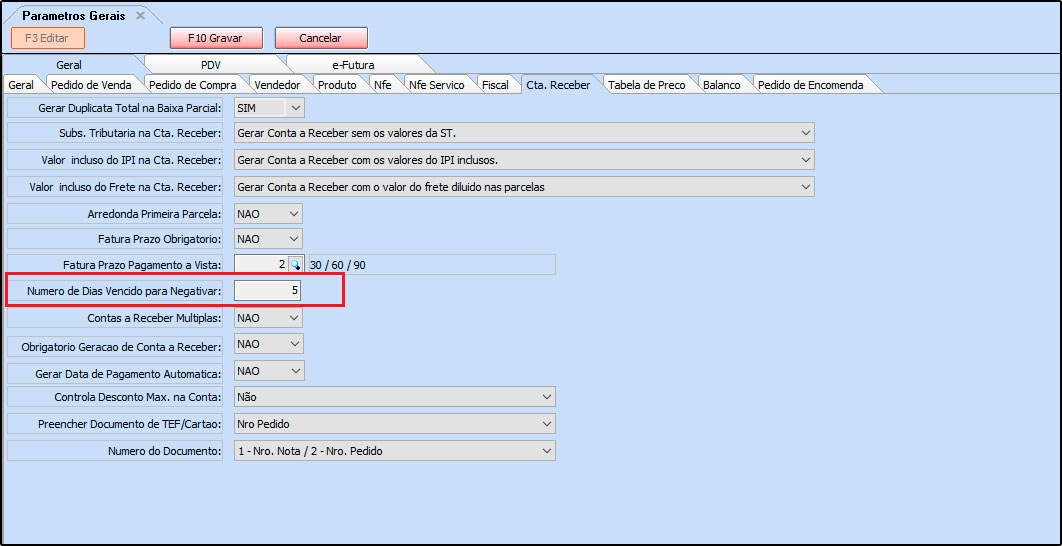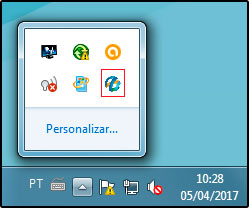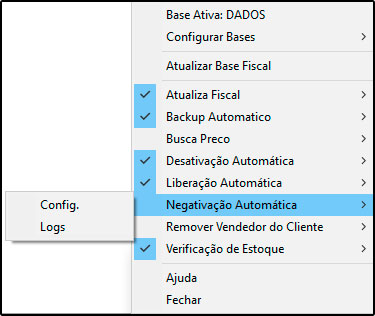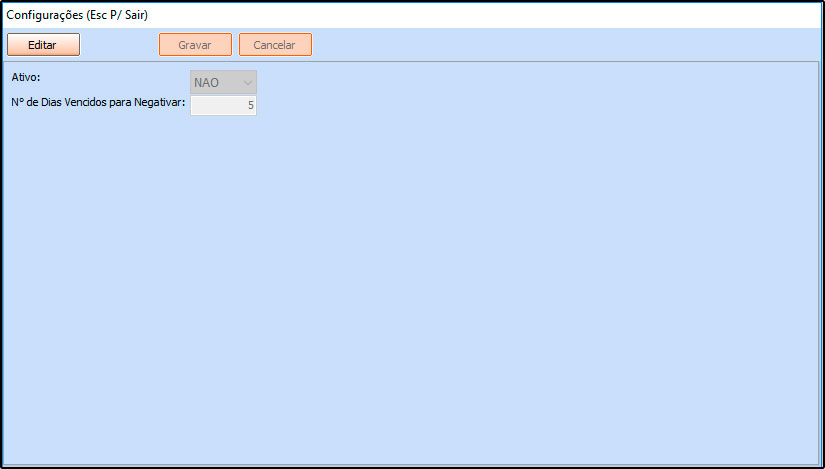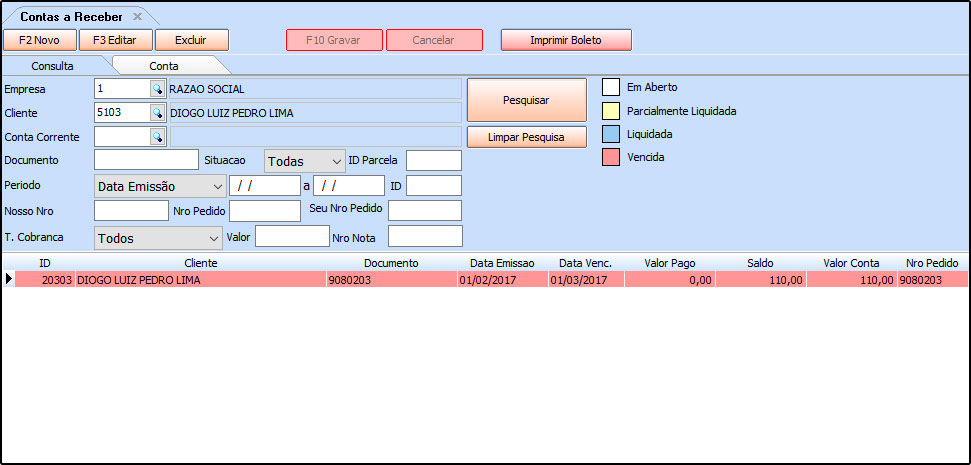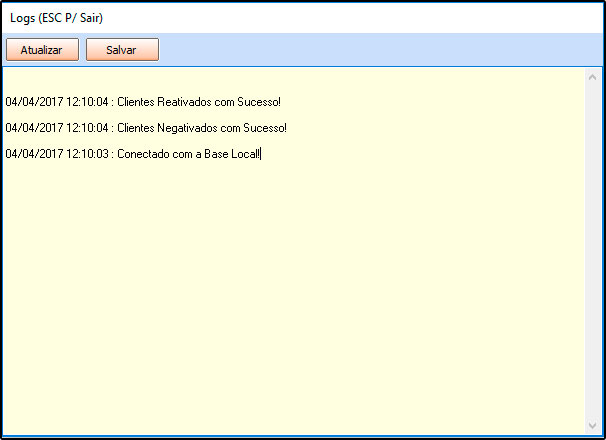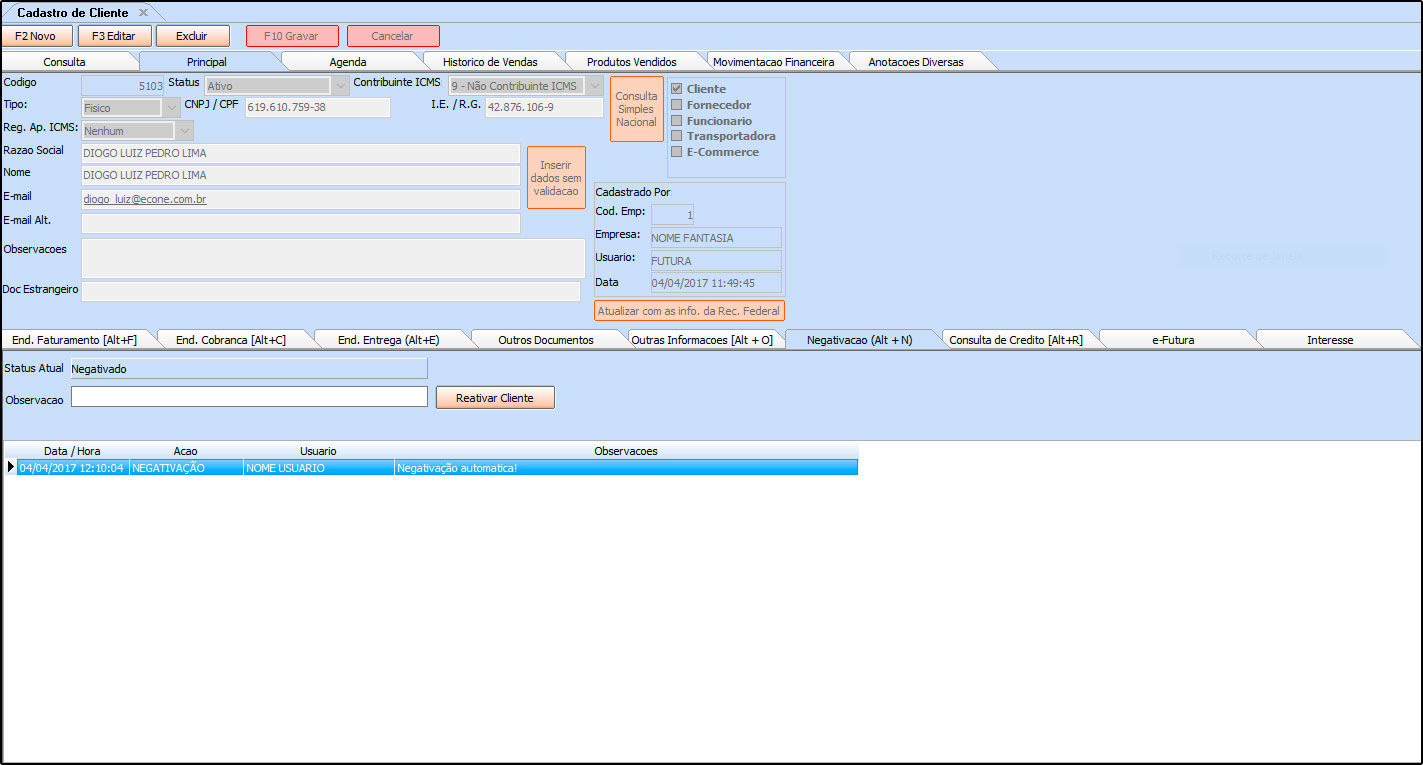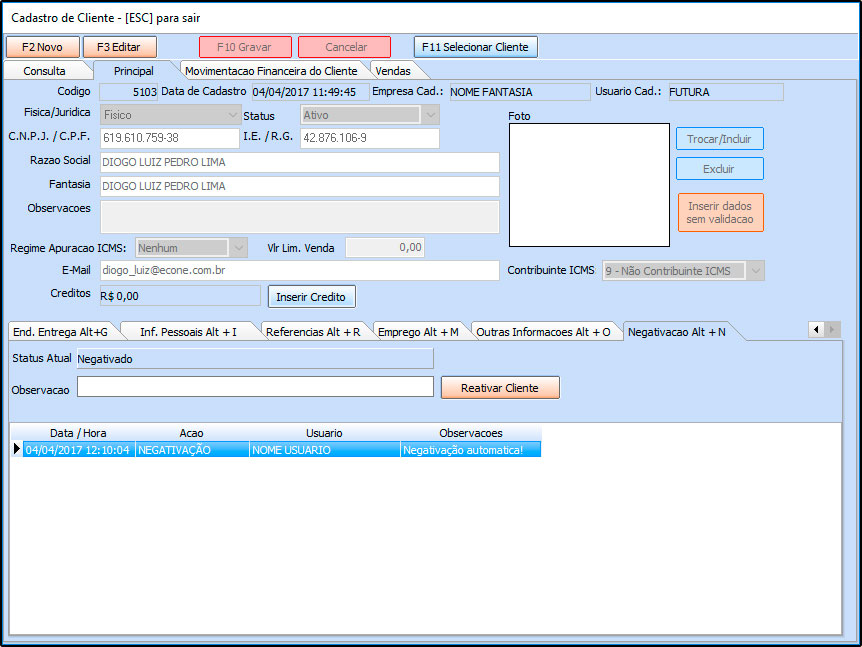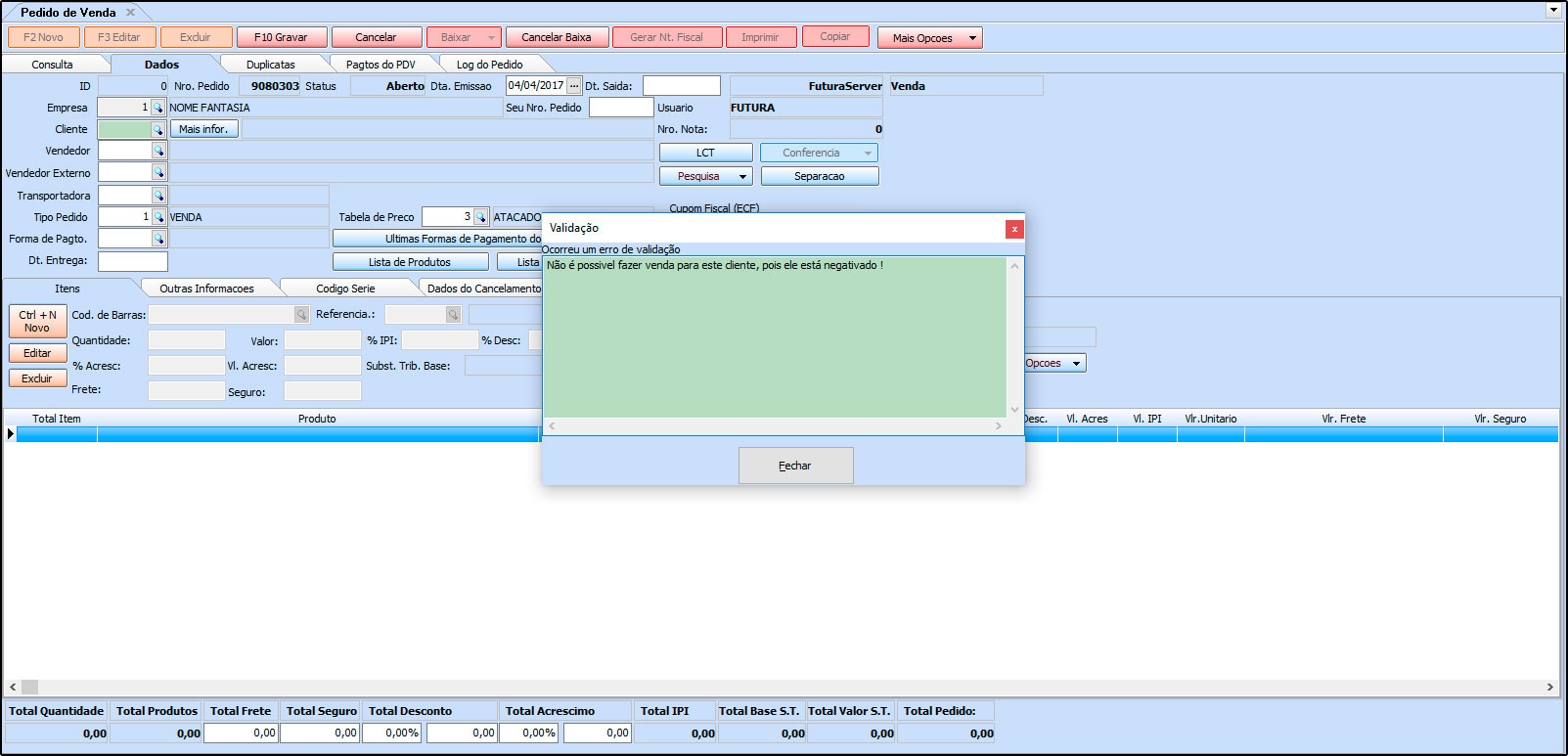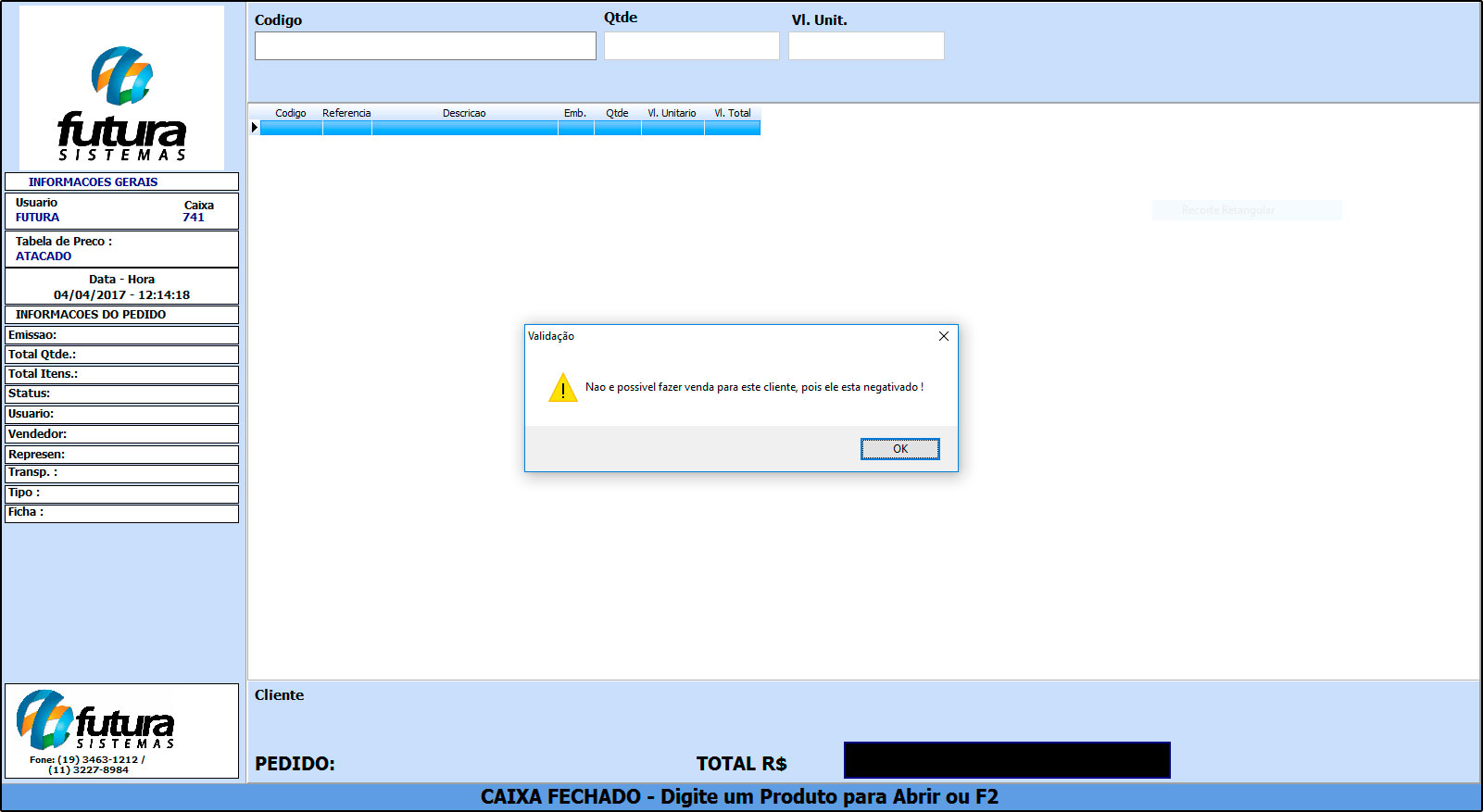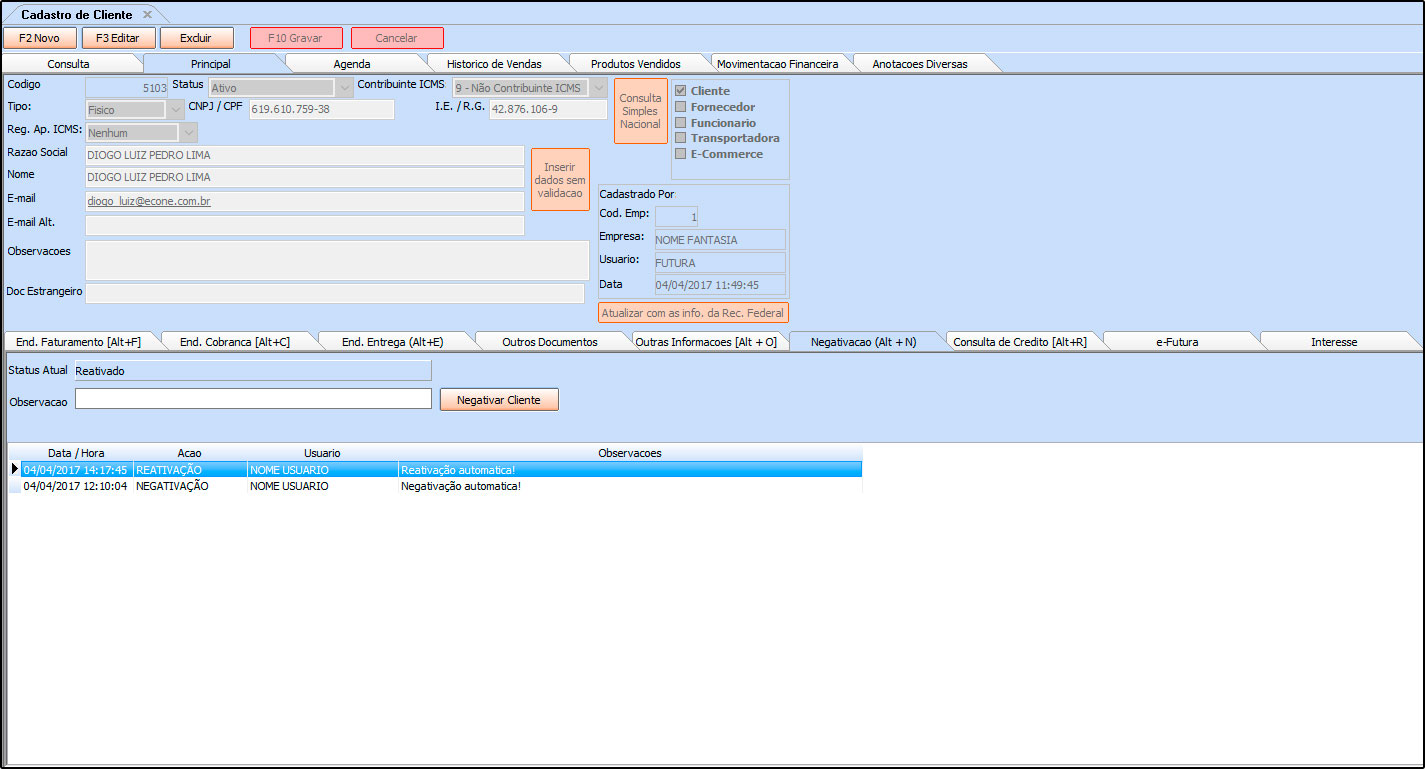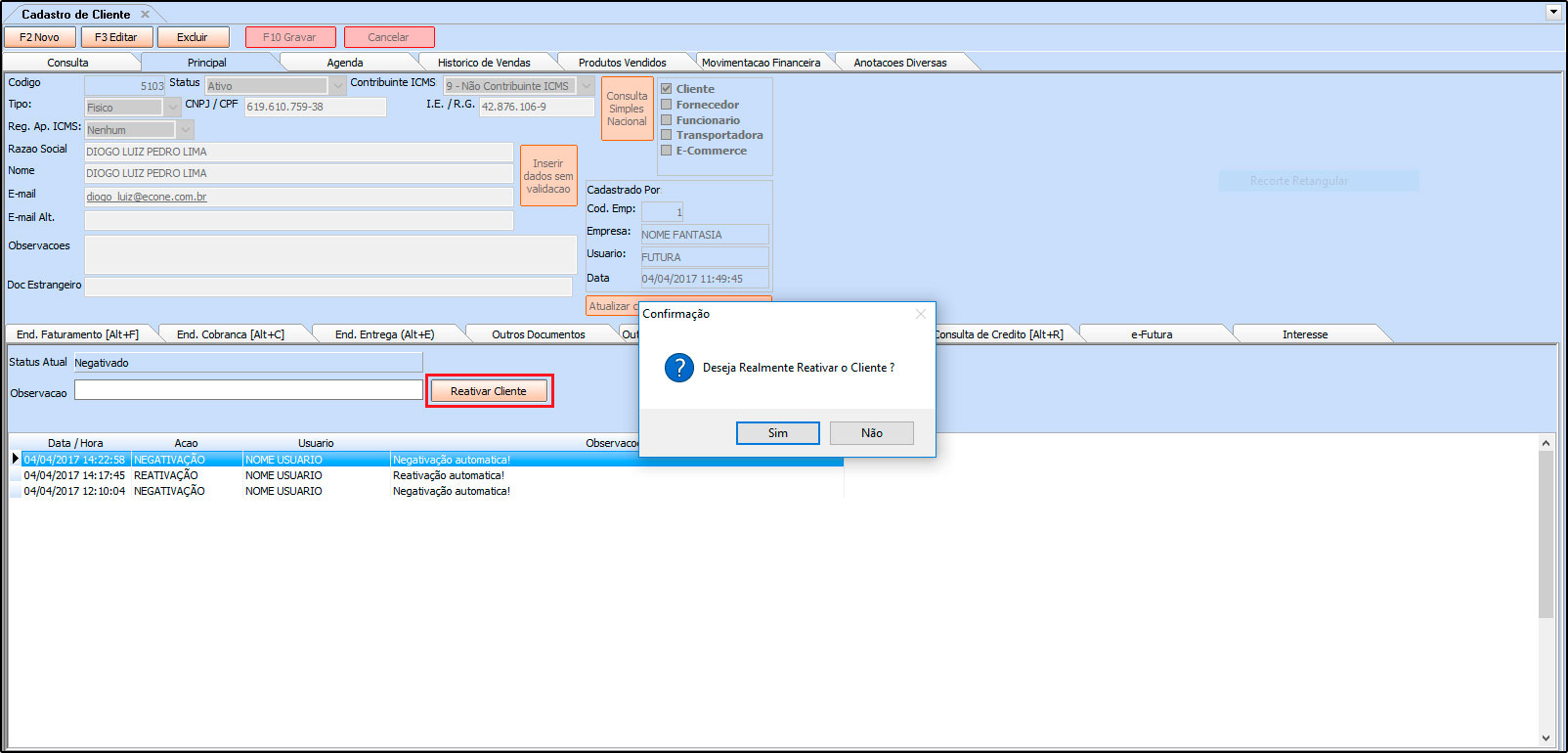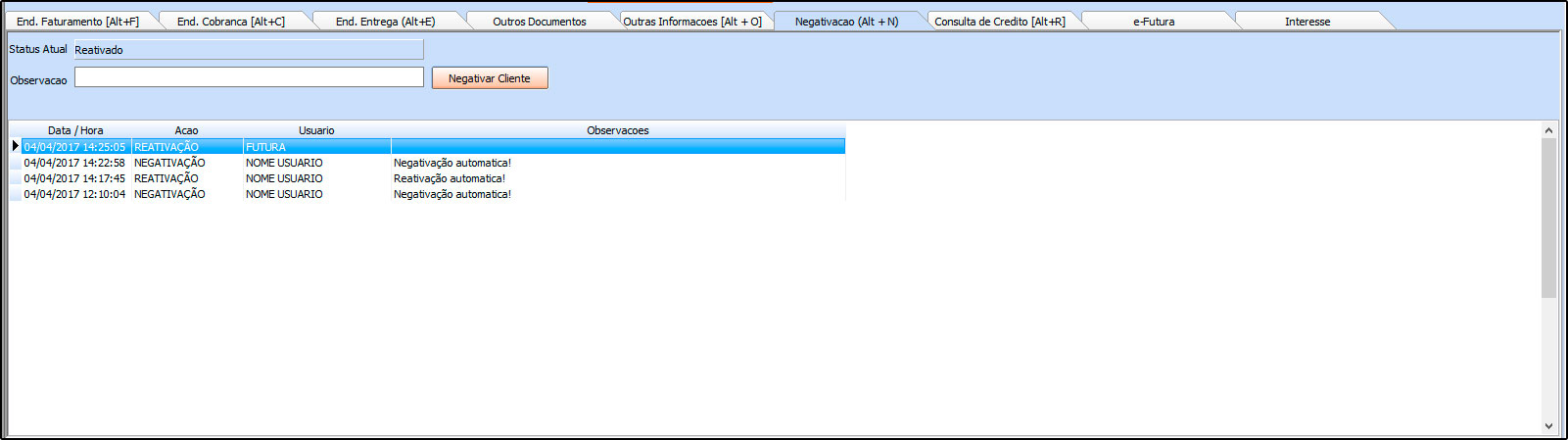Negativar clientes pelo Atualizar Fiscal – FAQ14
Publicado em: 5 de abril de 2017
Referência: FAQ18
É possível negativar, de forma automatizada, cadastros de clientes que possuem contas a receber pendentes de recebimento. Com a negativação, o cliente fica impossibilitado de realizar pedidos.
Para isso é necessário realizar as seguintes configurações:
1º Passo – Configuração do Parâmetro no Futura Server:
Esta funcionalidade está atrelada ao parâmetro “Numero de dias vencido para negativar”, localizado na tela de Configurações > Parâmetros > Aba Geral > Aba Cta. Receber, conforme mostra a imagem a seguir:
É necessário definir neste campo, quantos dias após o vencimento da conta esse cliente terá seu cadastro negativado no sistema. Neste exemplo, a configuração foi feita para cinco dias após o vencimento da conta a receber. Por padrão, o valor “0” (zero) não irá negativar.
2º Passo – Configuração no Atualizar Fiscal:
O próximo passo é realização da configuração no programa Atualizar Fiscal, que possui várias funcionalidades e uma delas é a de Negativação Automática.
Atenção: Para que esta função seja executada corretamente, este programa deve estar sempre aberto no computador Servidor!
Clique com o botão direito sobre o ícone do sistema, como mostra abaixo:
Selecione a opção Negativação Automática>Config., conforme mostram as imagens a seguir:
Feito isso, clique em Editar e no campo Ativo selecione a opção SIM. Grave as alterações para finalizar. Vale ressaltar que o campo Nº de Dias Vencidos para Negativar irá trazer o número que foi configuado nos parâmetros, porém estará aberto para ser alterado.
3º Passo – Negativação:
Após a realização das configurações, os clientes que possuírem contas vencidas com data anterior a atual serão negativados, dependendo dos dias de tolerância inseridos no parâmetro “Numero de dias vencido para negativar”.
A imagem abaixo mostra o exemplo de uma conta a receber vencida há mais de cinco dias:
Caminho: Futura Server – Contas a Receber>Digitação
Curiosidade: Atualizar Fiscal – Logs
Internamente, o programa Atualizar Fiscal irá fazer a verificação destas Contas a Receber vencidas, e os cadastros serão negativados, conforme imagem abaixo:
Caminho: Futura Server – Cadastros>Cadastros>Clientes / Aba Negativação
No exemplo abaixo, podemos constatar através do cadastro deste cliente que ele está negativado no sistema, ou seja, impossibilitado de realizar compras.
PDV
Também é possível visualizar essa informação diretamente no PDV, utilizando o comando ALT + N / Aba Negativação:
Quando este cliente efetuar uma tentativa de compra, o sistema exibirá a seguinte mensagem: “Não é possível fazer venda para este cliente, pois ele está negativado!“
Futura Server
PDV
4º Passo – Reativação:
A partir do momento que a Contas a Receber vencida é liquidada, a reativação automática do cadastro é realizada, conforme mostra a imagem a seguir:
O usuário do sistema também tem a opção de reativar o cadastro do cliente manualmente, mesmo com a conta a receber vencida, clicando no botão Reativar Cliente, conforme mostra a imagem abaixo: